Что делать, если самопроизвольно удаляются файлы из памяти Samsung Galaxy
Смартфон без участия пользователя не должен удалять файлы. К сожалению, определить причину удаления файлов не всегда сразу возможно. Однако, если файлы удалились, рекомендуем вам пройти этапы проверки устройства, чтобы избежать подобной ситуации в дальнейшем и узнать причину ошибки.
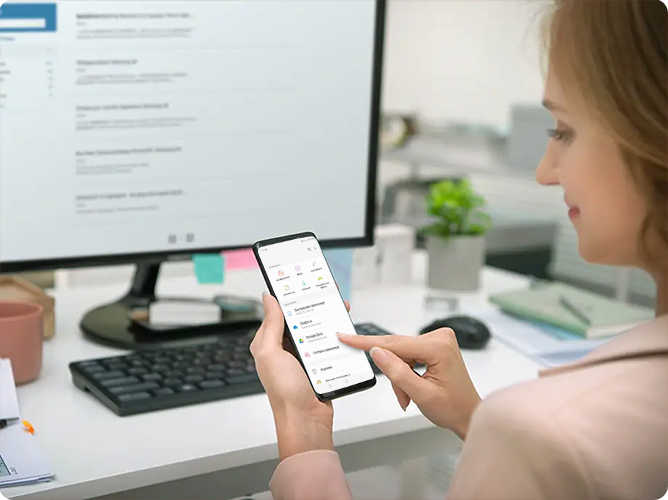
Если файлы удаляются из карты памяти, проверьте работу смартфона без карты памяти.
Достаньте карту памяти из Samsung Galaxy и проверьте работу смартфона. Если ошибок не будет, возможно, карта неисправна. Рекомендуем отформатировать ее. Для форматирования карты можно использовать компьютер или другой телефон на Android.
Примечание:
Обратите внимание, что при форматировании данные на карте памяти будут удалены!
Если вы чистите память телефона с помощью функции «Освободить место в телефоне», которая находится в настройках приложения «Галерея», то в приложении «Мои файлы» ваши фото исчезнут. Однако они будут сохранены в облачном хранилище OneDrive. А через приложение «Галерея» можно будет просматривать даже удаленные из памяти телефона фото.
Примечание:
Функция «Освободить место в телефоне» работает, только если включена синхронизация с OneDrive.
Функция активируется пользователем, а файлы удаляются только при нажатии кнопки «Удалить все».
Аналогичные функции могут быть в других облачных сервисах.
Чтобы узнать, как проверить работу функции «Освободить место в телефоне», воспользуйтесь инструкцией ниже.
Если файлы удаляются после загрузки из определённого приложения, попробуйте загрузить файлы другим способом. Например, через стандартный браузер.
Если файлы будут по-прежнему удаляться, продолжайте следовать инструкции ниже.
Иногда на работу внутренней системы смартфона могут влиять сторонние программы по очистке кэша в памяти. Чтобы исключить возможную причину исчезновения данных, рекомендуем удалить такие приложения.
Примечание:
Чаще всего используются такие сторонние приложения, как: Clean Master, Rocket Cleaner, CCleaner.
Безопасный режим — это режим на смартфоне, когда работают только системные приложения (те, которые были предустановлены на устройстве). Его используют для диагностики устройства и устранения неисправностей.
Часто бывает так, что на работу телефона может влиять одна из загруженных программ. Если в безопасном режиме ошибок не наблюдается, удалите загруженные программы по одной до устранения неисправности. Например, последнее загруженное или обновленное приложение.
Чтобы вернуться в обычный режим работы на устройстве, перезагрузите смартфон.
Если предыдущие шаги не помогли выяснить причину ошибки и устранить сбой, рекомендуем выполнить полный сброс настроек смартфона.
Сброс удалит файлы и вернёт смартфон к заводскому состоянию.
Перед сбросом рекомендуем сохранить все ваши личные файлы.
Чтобы сделать сброс данных на телефоне, воспользуйтесь статьей: «Как сделать сброс настроек (hard reset, factory reset) на Samsung Galaxy».
Если ни одно из решений вам не помогло стабилизировать работу смартфона, предлагаем вам обратиться в ближайший сервисный центр для проверки работы устройства.
Благодарим за отзыв!
Ответьте на все вопросы.















